首先安装Node.js、Serverless CLI和VSCode扩展,接着通过serverless-offline插件配置本地调试环境,并在launch.json中设置调试器连接9229端口,然后在tasks.json中定义一键部署任务,结合AWS凭证实现快速部署,最后利用.env文件和插件管理环境变量与容器调试,确保本地与云端一致性。
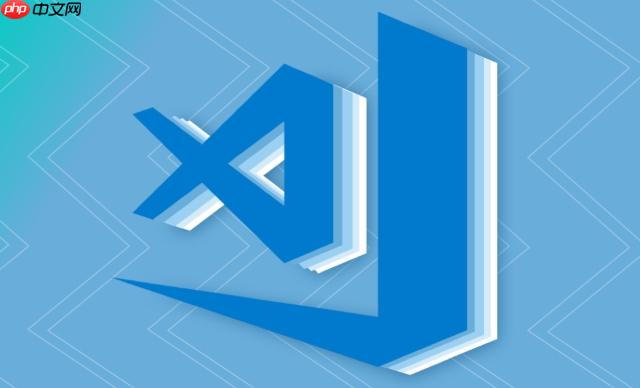
为无服务器(Serverless)框架配置 VSCode 的调试和部署流程,核心在于结合 VSCode 调试器、Serverless Framework CLI 和插件工具,实现本地调试与一键部署。以下是具体操作步骤。
确保开发环境已准备就绪:
npm install -g serverless
使用 serverless-offline 插件模拟 AWS Lambda 本地运行环境。
npm install serverless-offline --save-dev
serverless.yml 中添加插件:.vscode/launch.json 中添加调试配置:sls offline start --debug-port 9229
通过 VSCode 集成终端或任务系统快速部署。
serverless config credentials 或环境变量)。.vscode/tasks.json 中定义部署任务:.env 文件管理不同环境的变量,配合 serverless-dotenv-plugin 加载。dockerMode 在容器中调试,保持环境一致。sls deploy function -f myFunc)添加为自定义任务,提升效率。基本上就这些。调试和部署流程一旦配置完成,开发体验会非常流畅。关键在于本地模拟环境要尽量贴近云端,减少意外差异。
以上就是如何为无服务器(Serverless)框架配置VSCode的调试和部署流程?的详细内容,更多请关注php中文网其它相关文章!

每个人都需要一台速度更快、更稳定的 PC。随着时间的推移,垃圾文件、旧注册表数据和不必要的后台进程会占用资源并降低性能。幸运的是,许多工具可以让 Windows 保持平稳运行。




Copyright 2014-2025 https://www.php.cn/ All Rights Reserved | php.cn | 湘ICP备2023035733号